Stock Library Managerの使い方
コンテンツID(3060)
メインウィンドウ
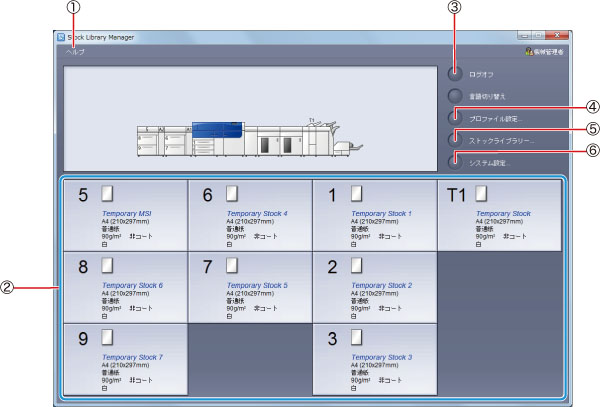
-
① [ヘルプ]メニュー
[ヘルプ]を選択すると、マニュアルのホームページが表示され、[バージョン情報]を選択すると、バージョン情報が表示されます。 -
② 用紙トレイ状態表示/設定エリア
用紙トレイの設定ができます。 -
③ ログオン/ログオフ
ログオン/ログオフできます。 -
④ プロファイル設定
プロファイルが作成できます。 -
⑤ ストックライブラリー
ストックを作成できます。 -
⑥ システム設定
Stock Library Managerの設定ができます。
補足
- [システム設定]は、機械管理者にログオンしている場合に表示されます。
- Stock Library Managerで作成したストック、カスタム色、カスタム用紙、アライメント調整プロファイル、紙折り位置の調整プロファイルは次のフォルダーにあります。万一トラブルが起きたときのため、別のメディアにバックアップしておくことをお勧めします。
C:\ProgramData\xerox\Versant2100Press\UI\public\custom
機械管理者モードへのログオン/ログオフ
機械管理者モードへのログオン
起動直後は、一般ユーザーモードに設定されています。
-
メインウィンドウで、[ログオン]をクリックします。
![[ログオン]をクリックします](/fb/support/publishing/versant_2100/images/slm1-1-4.jpg)
-
機械管理者のパスワードを入力し、[確認]をクリックします。
![[確認]をクリックします](/fb/support/publishing/versant_2100/images/logon-2.jpg) 補足
補足[機械管理者]をプルダウンすると表示される[カストマーエンジニア]は、弊社のエンジニアがメンテナンスをするときのモードです。
機械管理者モードにログオンし、メインウィンドウの右上に、機械管理者モードを示すアイコンが表示されます。

機械管理者モードからのログオフ
-
メインウィンドウで、[ログオフ]をクリックします。
![[ログオフ]をクリックします](/fb/support/publishing/versant_2100/images/slm6-1-1.jpg)
機械管理者モードからログオフし(一般ユーザーモードに切り替わり)、メインウィンドウの右上に、一般ユーザーモードを示すアイコンが表示されます。
